スポンサードリンク
楽譜の仕上げ
このような簡単な楽譜は、時間もあまりかからないと思うので、こういう簡単な楽譜を繰り返し練習していくのが良いと思います。
ここで、自分の楽譜を眺めてみます。
楽譜上のアイテムを全て綺麗に修正する
とりあえず、入力して記号類も貼り付けてある楽譜ですが、はじめから眺めてみると、スラーの形が整っていないとか、指の番号とスラーが重なる・・・五線どおしの幅が広すぎる・・・など、いろいろ見えてきますね。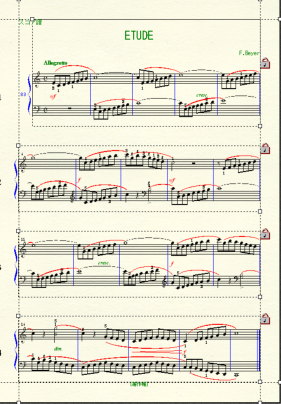
小さい譜面ですのでわかりにくいですが、ミスはいろいろあります。
これらを全て、綺麗に修正します。
そして、更に、もっと目を皿のようにして(!?)、自分の楽譜に入力のミスがないかどうかを確認します。
記号やスラーの修正でこんな感じになりました〜
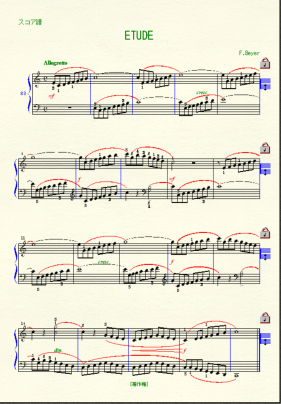
校正作業ですね。これを2回ほど、繰り返します。つまり、入念に。
- 音価にミスはないか?
- 音の高低にミスはないか?
- 抜けているアイテムはないか?
- 五線の幅はどうか?
- 五線どおしの間隔は適当か?
- 小節割りは良いか?
- 組段の間隔は適当か?
- 全体のレイアウトはどうか?
- 小節番号の有無
- スラー等、変形図形の修正
- アーティキュレーションの修正
- 発想記号の修正
- タイトル名 作曲者名
- ページナンバー 著作権など・・・
以上の点について、細かく見直します。
五線の幅について
私は、7ミリ幅の五線で作っています。ピアノの入門者なら、幅が広いほうが見やすいでしょう。もっと広くすることも可能ですが、見やすい楽譜を作ることが目的です。
7.5mmや7mmくらいが適当だと思います。
また、五線同士の間隔ですが、ピアノ譜の場合は、少し狭くしたほうが見やすいです。
一人で演奏するのですから、五線の間が広すぎると、そこにある発想記号などの見落とす場合もあるでしょう。
できるだけ目の移動が少なくて済むように、五線同士の間隔は広すぎないようにします。
私は、五段の五線をそれぞれ個別に移動させています。
やり方は、ページレイアウトツール選択⇒五線の中で右クリック⇒五線を個別に移動可能にするにチェック

このあと、五線ツール選択して、移動したい五線の左下のハンドルを選択して、矢印キーで移動できます。
少しづつ移動させます。五線同士の間隔を少し狭くしたほうがいいので、この場合には、左手パートの五線を移動。
一段だけを移動させます。私は、この五線を少し上に移動しています。
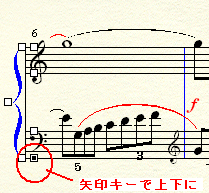
組段の拡大縮小
ここまででも、楽譜としては、かなり出来上がっていますが、五線の幅を変更したくなったり、全体の拡大縮小率を変えたいときがあったら・・
あるいは、ページサイズを変えたりしたい時には、ページレイアウトツール⇒組段の拡大縮小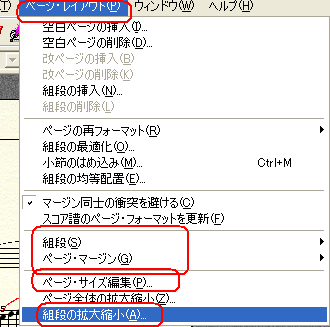

この辺を、いじってみて、実際のファイルで楽譜が大きくなったり、小さくなったりするのを確認してみてください。
面白いです。作業している時に、一番下の組段が消えてしまうことがあります。
それは、その組段のマージンがページマージンよりもはみ出してしまったために、次のページに五線が移動してしまったのです。
そういうときには、ページレイアウトツール⇒組段の均等配置でセット
これで、元に収まります。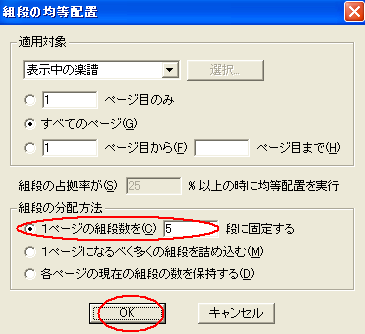
どうですか?なんとなく、楽譜が仕上がりましたか?
小節番号削除
この曲では小節番号は削除します。小節ツールを選択して、メニューの「小節」⇒小節番号⇒範囲の編集 ここで削除します
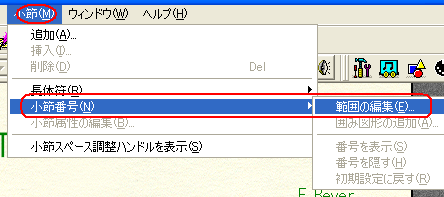
必要ないテキストの削除
必要のないテキストが表示されています。スコア や、著作権マークですが、今回は必要ないので、消します。
テキストツールを選択して、そのテキストのハンドルを選択し、Deleteキーで削除します。
ファイルの保存
作業の途中でもこまめにファイルを保存してください。レイアウトの更新も忘れないようにします。
以上で、楽譜は仕上がりました。修正箇所はまだあると思いますが、これで、初心者はOKです。
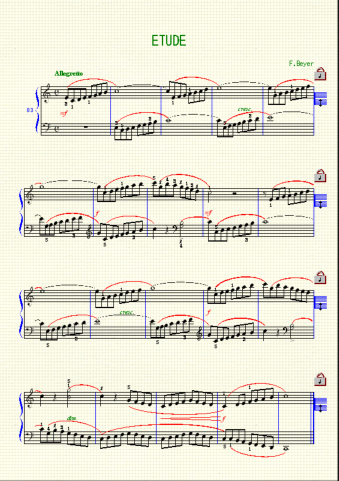
大変にお疲れ様でした。
いろいろなツールの作業はメインツールでも少し載せてありますので、宜しかったらご覧くださいね。
ユーザー様は是非、ヘルプを参照されると宜しいと思います。
スポンサードリンク